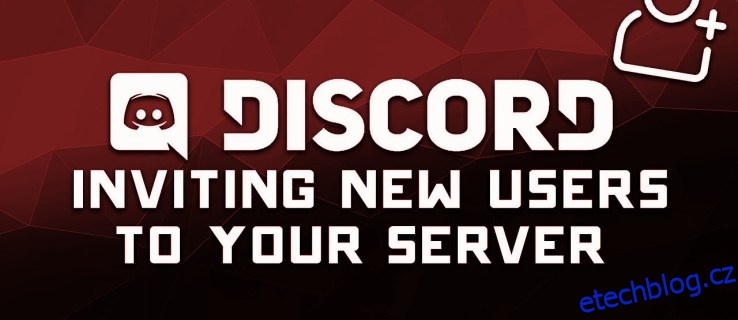Okamžité pozvánky jsou skvělým způsobem, jak dát svým přátelům přístup na váš Discord server, pokud mají k dispozici odkaz. Okamžité pozvánky nejen usnadňují zvát své přátele, ale také vám umožňují nastavit různé parametry pro kontrolu toho, kdo může přistupovat k vašemu serveru, kdy a na jak dlouho k němu může přistupovat. V této příručce si projdeme, jak vytvořit a upravit okamžitou pozvánku na Discord.
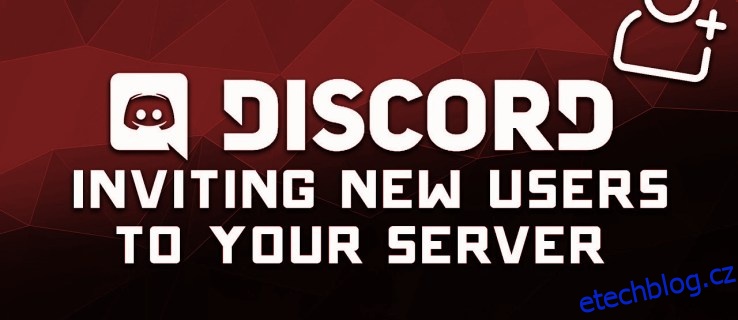
Table of Contents
Jak někoho pozvat na Discord Server
Bez ohledu na to, jaké zařízení používáte, pozvat někoho na váš Discord server je víceméně stejný proces.
Jak již bylo řečeno, ukážeme vám, jak to udělat na počítačích PC, Mac a mobilních zařízeních.
Pokyny pro stolní počítače (PC/Mac)
Chcete-li někoho pozvat do kanálu Discord (a serveru), budete potřebovat oprávnění k okamžitému pozvání. Pokud server vlastníte, máte je standardně. U ostatních budete potřebovat, aby je vlastník serveru poskytl vaší roli na serveru.
S příslušnými oprávněními:
- Zahájení Svár buď z vašeho prohlížeče, nebo z desktopové aplikace.
- Na levém postranním panelu vyberte server, na který chcete někoho pozvat.
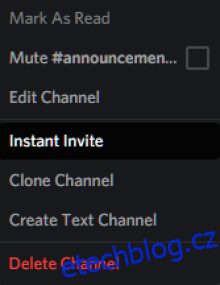
- Klikněte pravým tlačítkem na kanál a objeví se vyskakovací nabídka. Z této nabídky vyberte možnost Okamžité pozvání a zobrazí se okno s odkazem na pozvánku. Můžete také kliknout na ikonu okamžité pozvánky napravo od názvu kanálu.
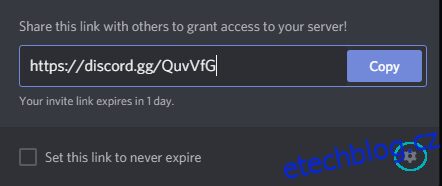
- V pravém dolním rohu okna klikněte na odkaz Nastavení (ozubené kolo). Zde si budete moci vybrat z následujících možností:
- Platnost po: Vyberte, kdy má platnost odkazu s pozvánkou vypršet.
- Maximální počet použití: Omezte počet lidí, kterým chcete, aby mohli odkaz používat.
- Udělit dočasné členství: Poskytněte uživatelům dočasné členství. Jakmile server opustí, nemohou se znovu připojit bez další pozvánky.
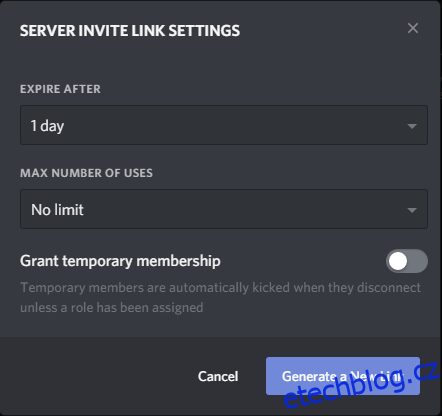
- Až budete s nastavením hotovi, klikněte na Generovat nový odkaz.
- Kliknutím na Kopírovat uložíte odkaz na pozvánku do schránky.
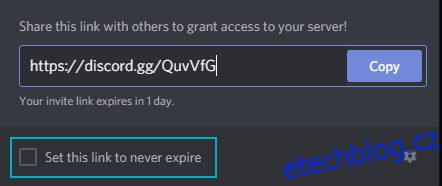
To je vše. Stačí poslat tento odkaz komukoli, koho chcete pozvat, a jakmile na odkaz klikne, bude se moci okamžitě připojit k vašemu Discord serveru.
Mobilní instrukce
Pozvat někoho na server Discord na mobilním zařízení je téměř stejné jako na počítači. Chcete-li začít, postupujte takto:
- Spusťte aplikaci Discord na svém zařízení se systémem iOS nebo Android a přihlaste se ke svému účtu.
- V levém horním rohu obrazovky klepněte na tři svisle naskládané vodorovné čáry. Tím se otevře seznam serverů na levé straně obrazovky.
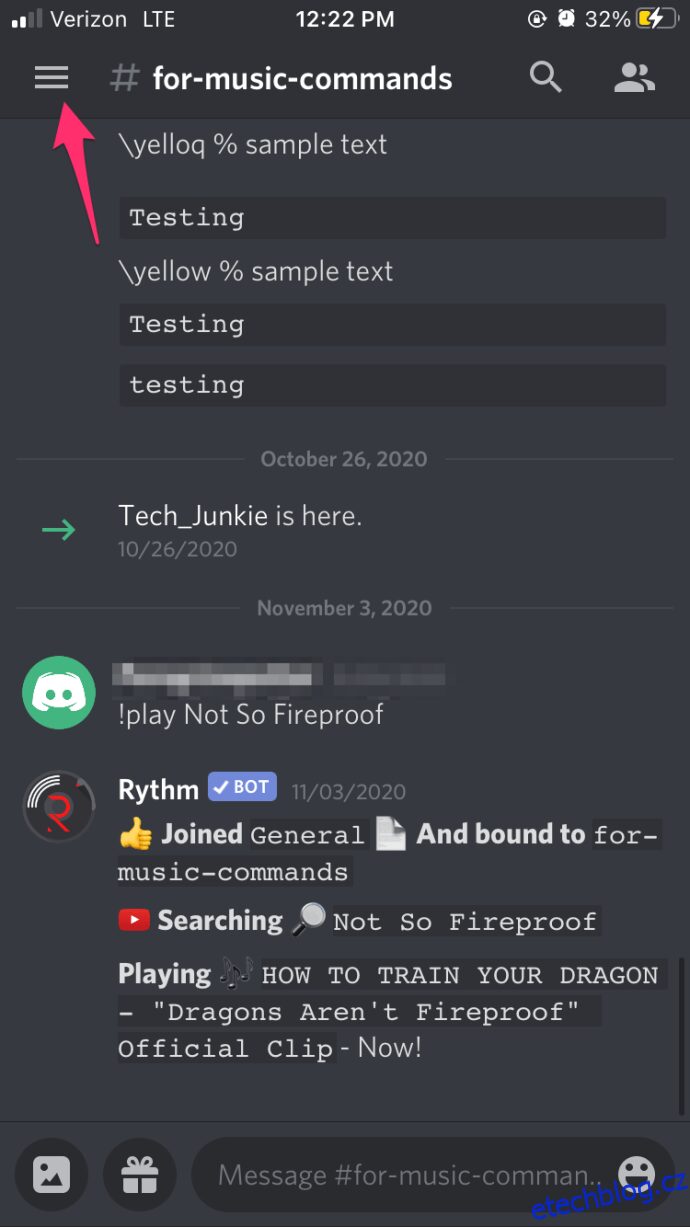
- Klepněte na ikonu serveru a zobrazí se seznam všech textových a hlasových kanálů tohoto serveru
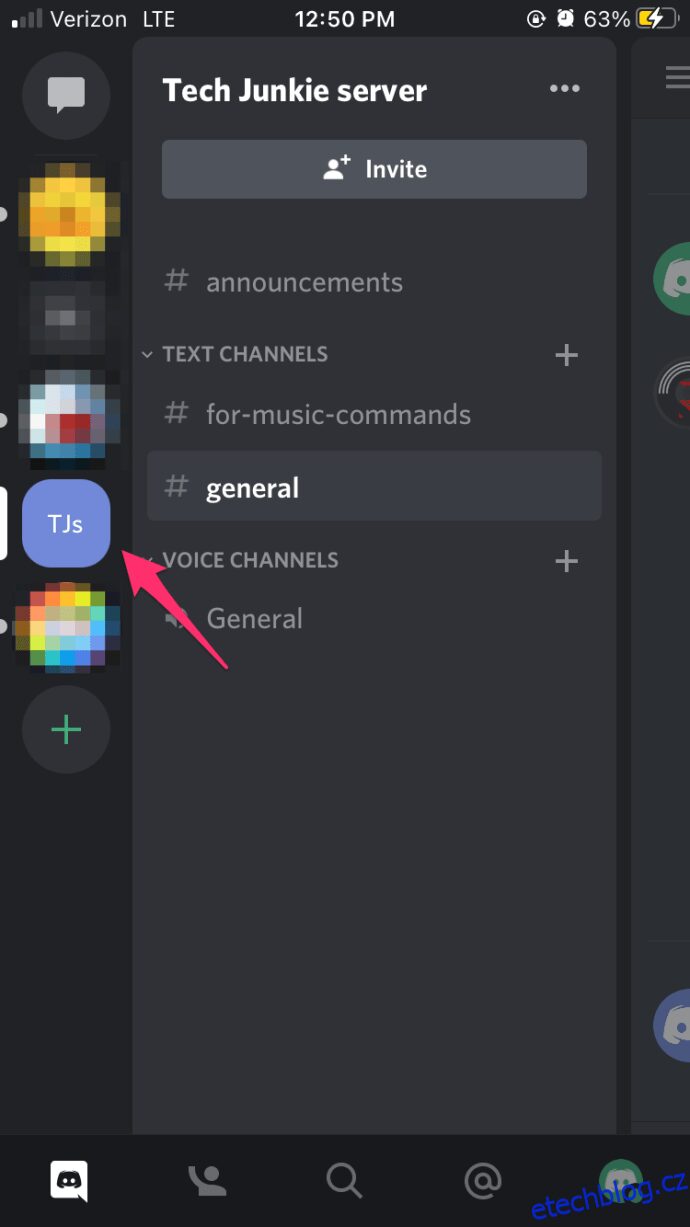
- Klepněte na ikonu Instant Invite hned pod názvem serveru.
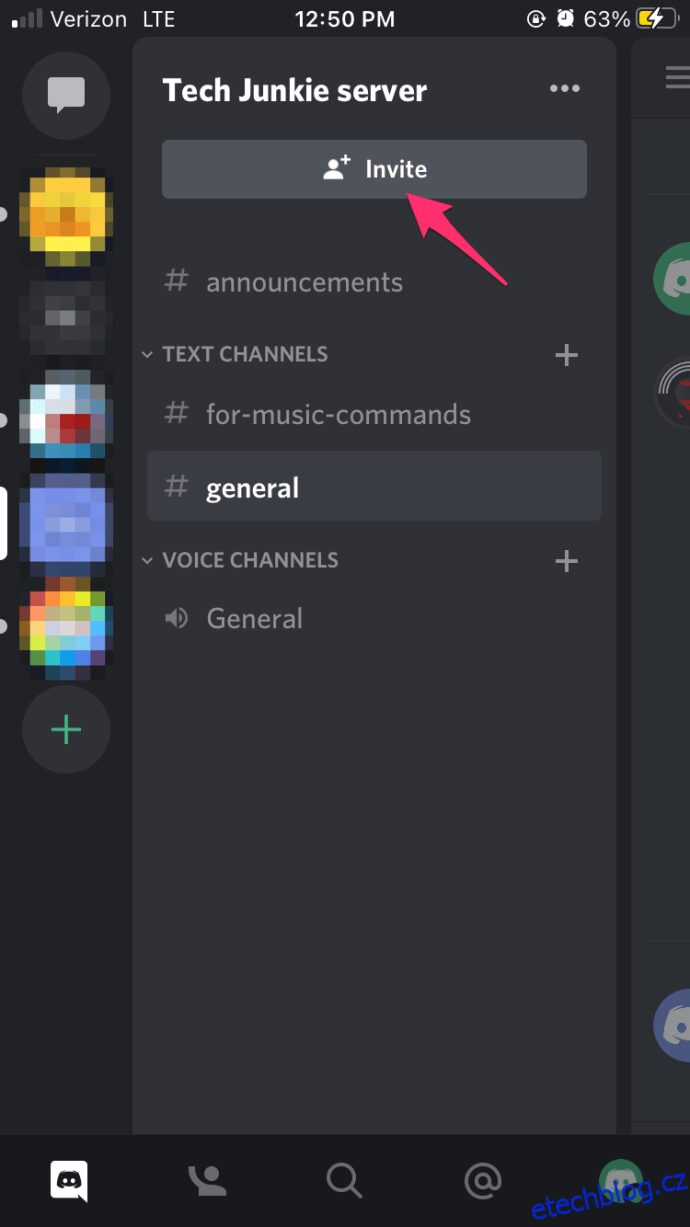
- Klepněte na jméno osoby, kterou chcete pozvat.
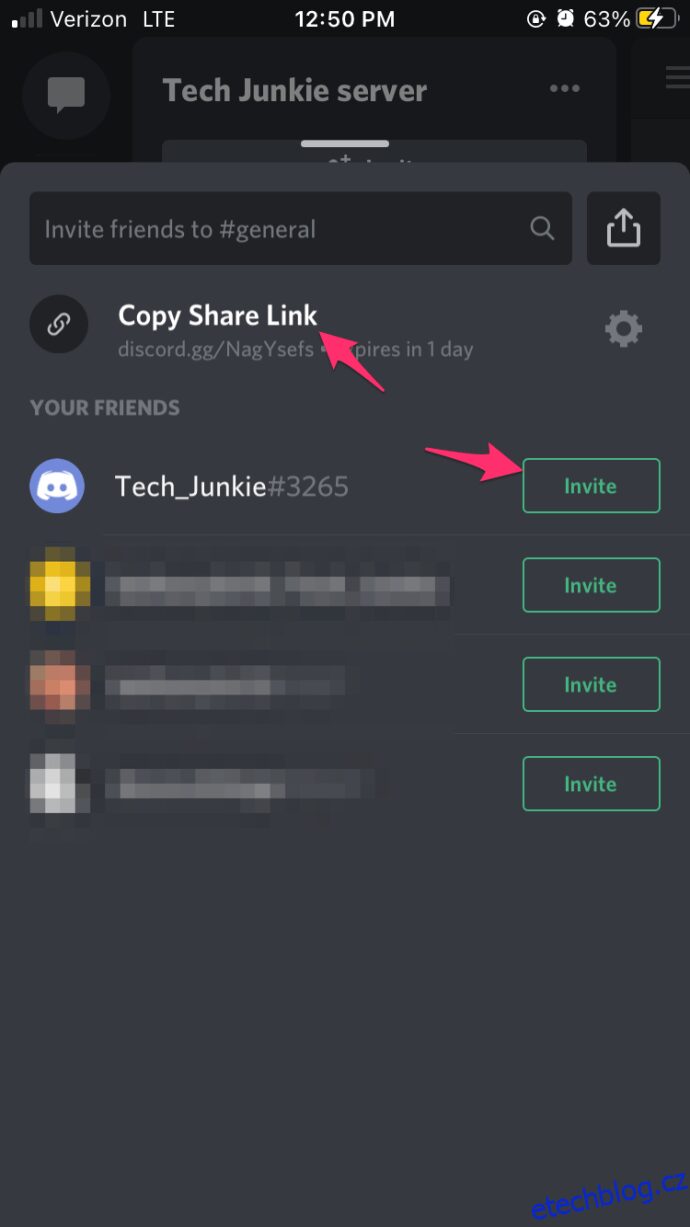
- Nebo zkopírujte odkaz, který chcete vydat, jak uznáte za vhodné.
Jakmile zkopírujete odkaz do schránky, můžete jej poslat komukoli, koho chcete pozvat na svůj Discord server.
Závěrečné myšlenky
Discord je skvělá platforma pro komunikaci s přáteli prostřednictvím hlasového a textového chatu, i když na jeho rozhraní může chvíli trvat, než si zvyknete.
Podle výše uvedených kroků můžete rychle a snadno pozvat kohokoli na svůj server na Discord.